2023年2月24日現在ですが、話題のチャットAI「ChatGPT(チャットGPT)」をiPhone・Androidで検索した際に、
「ChatGPT」や「GPT」などの言葉がアプリ名や説明文に書かれたアプリが検索結果にたくさん出てくる!
一体どれを使えば良いの?
みんなはどれを使っているの?
などと困ってしまいませんか?
それもそのはず。
Contents
iPhone・Android では提供なし?

そもそも、2023年2月24日現在、OpenAI 社は、「ChatGPT」を iPhone アプリや Android アプリで提供していないんです。
検索結果に表示されるアプリには、様々な「開発元」が表示されていますよね。
現在話題となっている「ChatGPT」の開発元・運営元は「OpenAI(オープンAI)」社。
検索結果に開発元がOpenAI社となっているアプリは見つけられません。
そのため、現在検索結果に表示される多数のアプリは、OpenAI 社以外 が開発したアプリとなっています。
他は偽物アプリ?
こう聞くと、
「ChatGPTの偽物アプリなのではないか?」
と思ってしまうかもしれませんが、そういうわけではありません。
同じ OpenAI 社が以前より提供していた「GPT-3(GPT-3.5)」のAPIを活用して開発されたチャットアプリの説明に、「ChatGPT」という言葉が紹介文の一部として使用されている、などのケースがあるようなんです。
例えば、
「ChatGPT の開発元である OpenAI 社が提供する GPT-3 API を利用しています」
などと言うことが可能なんですね。
ChatGPT を試すやり方とは?

現在「ChatGPTを試す」という場合は通常、それらの検索して出てくるiPhoneアプリやAndroidアプリではなく、
ブラウザ版を利用
することとなります。
そのブラウザ版の ChatGPT こそが、OpenAI 社が直接提供している ChatGPT です。
テレビなどで紹介されているのも、この「ブラウザ版」なんですね。
「ブラウザ版」は、
iPhone であれば Safari アプリ
Android であれば Chrome アプリ
など、ウェブサイトを閲覧するためのアプリ(ブラウザアプリ)から、専用ページにアクセスして利用するものです。
そのため、iPhoneアプリやAndroidアプリをダウンロードすることなく利用できます。
ブラウザ版 ChatGPT の利用/登録方法

具体的にブラウザ版のChatGPTを利用するには、
ChatGPTの公式ページ(https://openai.com/blog/chatgpt/)
にアクセスして登録を行う必要があります。
ChatGPTにアクセス
まず最初に、「ChatGPT(チャットGPT)」のサイトにアクセス。
「ChatGPT」の提供元企業の名前が「OpenAI」であるため、「openai.com」というURL。
登録作業を開始
ChatGPT にアクセスすると、
最初に次のメッセージが表示されるので、
新規登録をするためには右の「Sign up」をクリック。
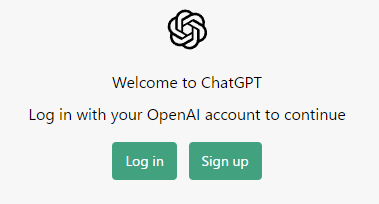
Welcome to ChatGPT
Log in with your OpenAI account to continue
[Log in] [Sign up]
登録に利用するID
次に「Create your account」という画面が表示される。
そこに表示されているのは、ログインに使用するID/アカウントの選択肢で、現在、以下の登録方法が用意されています。
メールアドレス
Googleアカウント
Microsoftアカウント
メールアドレスを設定
今回は「メールアドレス」を利用して他のアカウントとは連携しない登録方法を紹介していきます。
「Email address」の欄にメールアドレスを入力し、「Continue」をクリック。
パスワードを登録
次に「Create your account」画面の表示が切り替わり、パスワードの入力欄が表示されます。
ChatGPT へのログインに使用したいパスワードを「Password」欄に入力して、「Continu」をクリック。
「Verify your email」画面
次に、「Verify your email」と書かれた画面が表示される。
これが表示されたら、登録メールアドレスにChatGPTからメールが届いていないかを確認。
ChatGPT の開発元である「OpenAI」が送信元の、
「OpenAI - Verify your email」
という件名のメールが届いているので、そのメールに記載されている「Verify email address」ボタンをクリック。
(すると、ページが開く)

名前を登録
「Tell us about you」
という登録画面に到達したら、
「First name」
「Last name」
に名前を入力して「Continue」をクリック。
電話番号を設定
次に「Verify your phone number」という、
電話番号認証画面が表示される。
日本の国旗が表示されて、「+81」という日本の国番号が表示されていることを確認したら、
電話番号を入力して「Send code」をクリック。
SMS認証を行う
すると画面が「Enter code」に切り替わるのと同時に、
登録電話番号宛に、認証コードが掲載された、次のようなSMSが届きます。
あなたのOpenAI API 認証コード:123456789
そうしたら、「Enter code」画面の「000 000」と表示されている入力欄に、記載されている6桁の数字を入力。
ChatGPTへの新規登録・ログインが完了
すると、ChatGPTのメインの画面が開き、ChatGPTの機能説明などが表示されるので、
「Next」
「Next」
「Done」
の順にボタンを押すと、利用を開始できます。
チャットの利用方法
画面下にチャットの入力欄(入力欄の右端に紙飛行機型の送信ボタンが表示されている)に、
ChatGPTに返答して欲しい文章(質問文)を入力・送信することで、ChatGPTを利用可能となります。





